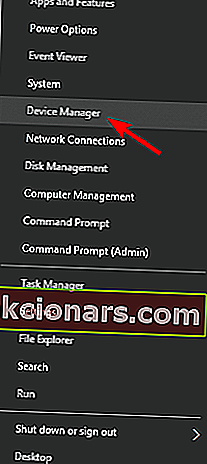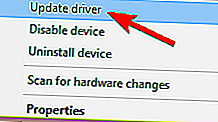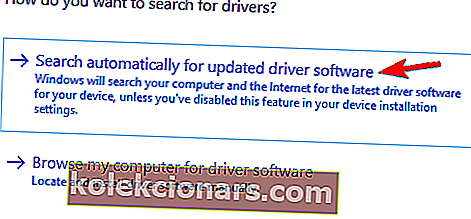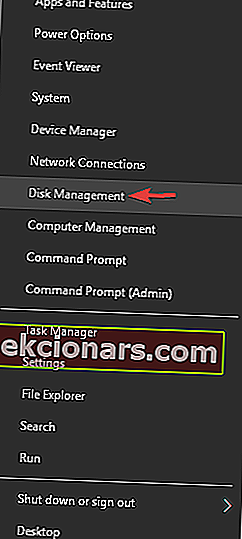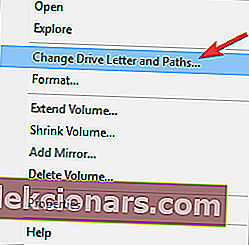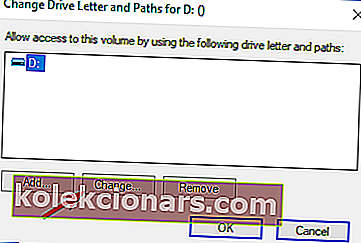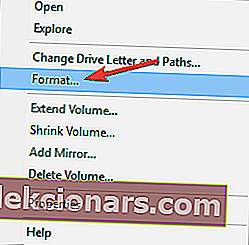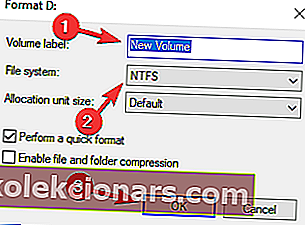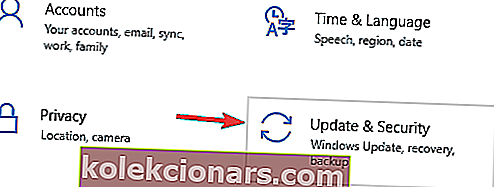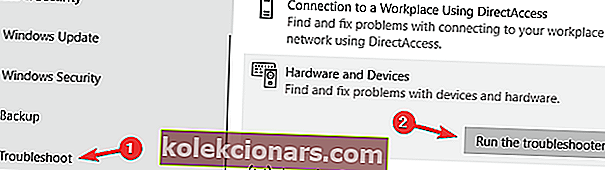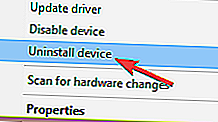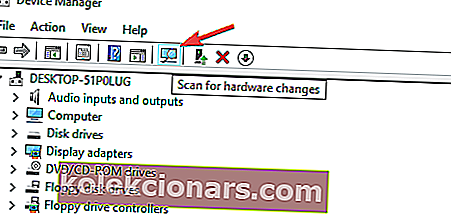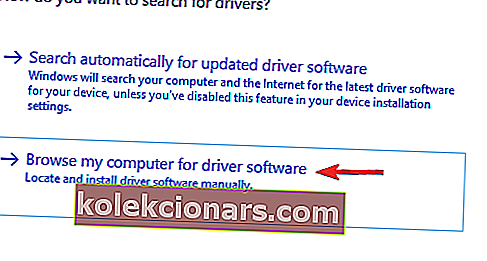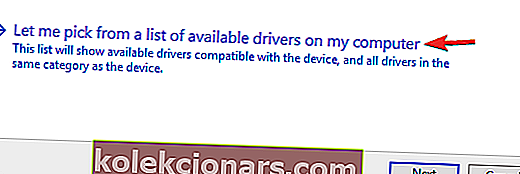- Ifølge brukere gjenkjenner Windows 10 noen ganger ikke den bærbare harddisken.
- Det er en vanlig feil, men vi har akkurat de riktige trinnene du kan følge for å løse dette problemet, så fortsett å lese.
- For å være forberedt på hva som helst, kan du sjekke ut mer vanlige feil med en harddisk på vår separate feilsøkingsside for harddisken.
- Enda flere artikler om samme emne finner du i delen Feilsøking for eksterne enheter.

Bærbare harddisker er alltid nyttige hvis du flytter store filer, eller hvis du bare trenger å sikkerhetskopiere filene dine.
Imidlertid ser det ut til at noen brukere klager over at Windows 10 ikke gjenkjenner den bærbare harddisken, så la oss se om det er en måte å fikse det på.
Hva skal jeg gjøre hvis Windows 10 ikke kjenner igjen bærbar harddisk
Bærbare harddisker er gode for sikkerhetskopiering av filer, men noen ganger kan ikke enheten gjenkjennes. Når det gjelder problemer, er det noen vanlige problemer med harddisken som rapporteres av brukere:
- Ekstern harddisk vises ikke i D isk M anagement - Dette kan være et stort problem, og hvis du støter på det, må du være sikker på at harddisken er riktig koblet til PCen.
- Kan ikke få tilgang til ekstern harddisk Windows 10 - Mange brukere rapporterte at de ikke fikk tilgang til harddisken sin på Windows 10. Hvis det er tilfelle, må du sørge for at du tilordner en annen bokstav til harddisken. Sørg også for å sjekke om harddisken er formatert.
- Ekstern harddisk oppdages ikke i D isk M anagement - Noen ganger kan det hende at harddisken ikke vises i Disk Management i det hele tatt. Det kan skyldes driverne dine, så sørg for å holde dem oppdatert.
- Windows gjenkjenner ikke USB-enheten / stasjonen / pinnen - Dette problemet kan oppstå med nesten alle USB-lagringsenheter, og selv om du ikke bruker en ekstern harddisk, bør du kunne bruke de fleste av løsningene våre med andre enheter .
Sikkerhetskopier filene dine med disse perfekte verktøyene for eksterne harddisker!
1. Bruk en tredjepartsapp for å optimalisere PC-en
Det er mulig at noen PC-innstillinger ikke stemmer og trenger optimalisering, og derfor gjenkjennes ikke harddisken din. En dedikert tredjepartsapp kan effektivt hjelpe deg med å løse alle potensielle problemer som påvirker optimal funksjon av PCen.
På dette notatet anbefaler vi å bruke Ashampoo WinOptimizer .
Verktøyet tilbyr grundig rengjøring, systemoptimalisering og diagnose i en altomfattende intuitiv skjerm.
Installasjonen er ekstremt enkel og rask, og optimaliserings- og diagnoseprosessen også. Grensesnittet gir forbedret visning av systemdetaljer, omfattende detaljer om installert maskinvare, pluss instrumentbord for alltid oppdatert data og umiddelbar funksjonstilgang.
Det du trenger i dette tilfellet, er One Click Optimizer som du finner under Systemvedlikehold . Verktøyet hjelper deg med å finne spor i nettlesing, skjult dataskrott, overflødige registeroppføringer og systeminnstillinger, for eksempel driverne dine, som trenger innstilling.
Videre kan du bruke oppgaveplanleggeren til å utføre noen av disse funksjonene med tilpassede intervaller og helt automatisk.

Ashampoo WinOptimizer
Bruk Ashampoo for å gjenopprette viktige innstillinger på PCen og holde den optimalisert og sunn. $ 29,99 Besøk nettstedet2. Oppdater driverne manuelt
- Trykk Windows-tast + X for å åpne Win + X-menyen og velg Enhetsbehandling fra listen.
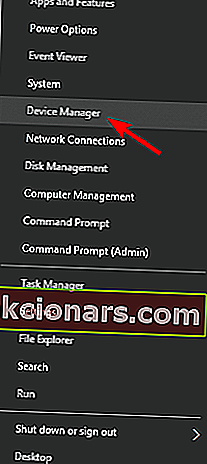
- Finn Diskstasjoner delen og utvide den.
- Sjekk om noen av de oppførte enhetene har et gult utropstegn ved siden av. Hvis det er et utropstegn ved siden av enheten, betyr dette at det kan være et driverproblem. Høyreklikk på enheten og velg Oppdater driver .
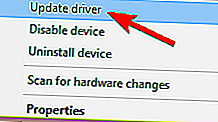
- Velg Søk automatisk etter driverprogramvare .
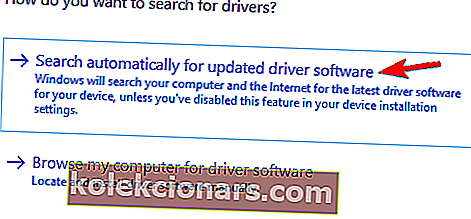
Windows vil nå søke etter en passende driver online og installere den automatisk. Etter at driveren er installert, sjekk om problemet fortsatt er der.
I tillegg anbefaler brukerne å oppdatere Universal Serial Bus Controller- driveren, så husk å prøve det også (også fra Diskstasjon-menyen).
I tillegg vil du kanskje sjekke produsentens nettsted for de nyeste driverne.
3. Endre bærbar harddiskbokstav / Formater den bærbare harddisken
- Trykk Windows-tast + X og velg Diskbehandling fra menyen.
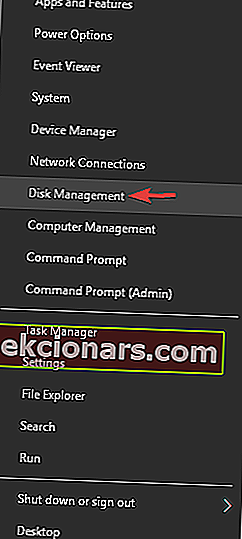
- Finn den bærbare harddisken din i Diskbehandling og høyreklikk på den. Velg Endre stasjonsbokstav og stier .
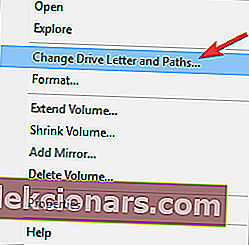
- Et nytt vindu vises med gjeldende bokstav på den bærbare harddisken.
- Klikk Endre og velg en ny bokstav for den. Forsikre deg om at du velger bokstaven du ikke tilordner til en annen stasjon.
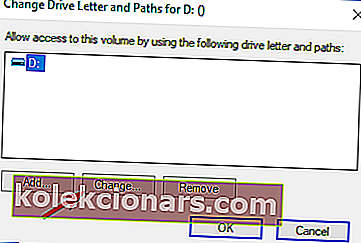
- Du får en dialogboks som bekrefter at du vil endre stasjonen. Velg Ja for å endre stasjonsbokstaven.
Hvis Diskbehandling viser den bærbare harddisken din fylt med ikke-allokert plass, vil du kanskje formatere den bærbare harddisken.
Formatering av en stasjon sletter alle filene fra den, så sørg for at du sikkerhetskopierer viktige filer først.
Gjør følgende for å formatere den bærbare harddisken:
- Åpne Diskbehandling .
- Høyreklikk på den bærbare harddisken og velg Format fra menyen.
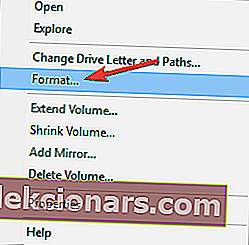
- Skriv inn etiketten for harddisken din, velg Filsystemtype .
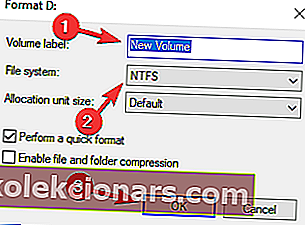
- Trykk på OK og vent til den bærbare harddisken er formatert.
Hvis du ikke kan gjøre dette i Diskbehandling, eller hvis du foretrekker å bruke et annet verktøy, har vi allerede dekket noen gode diskhåndteringsverktøy, så det kan være lurt å prøve et av disse.
4. Kjør feilsøkingsprogrammet for maskinvare
- Trykk på Windows-tasten + I for å åpne Innstillinger-appen .
- Gå til delen Oppdatering og sikkerhet .
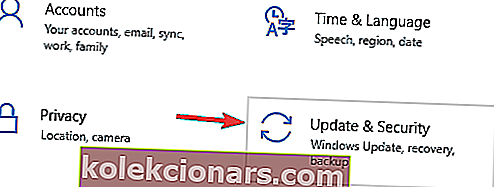
- Velg Feilsøk fra menyen til venstre, og velg Maskinvare og enheter i høyre rute . Klikk nå Kjør feilsøkingsknappen .
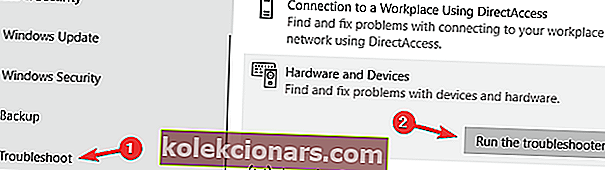
- Følg instruksjonene på skjermen for å fullføre feilsøkingsprogrammet.
Når feilsøkingsprosessen er ferdig, må du sjekke om problemet fortsatt er der.
Ikke en fan av Windows feilsøkingsprogram? Prøv disse brukervennlige feilsøkingsverktøyene!
5. Avinstaller problematiske drivere
- Åpne Enhetsbehandling som vist ovenfor, i løsning nr. 2.
- Finn den bærbare harddisken, høyreklikk på den og velg Avinstaller enhet fra menyen.
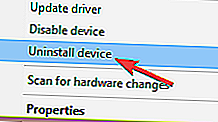
- Klikk Avinstaller for å fjerne driveren.
- Klikk nå på Skann etter maskinvareendringsikon . Windows installerer standarddriverne for den bærbare harddisken.
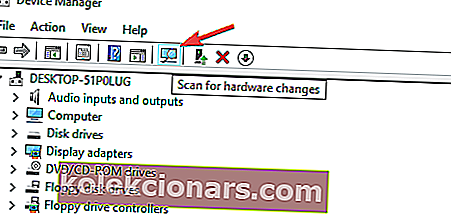
Noen brukere anbefaler å avinstallere alle enheter under delen Universal Serial Bus Controllers , så husk å prøve det også.
Bruk et verktøy for fjerning av drivere for å sikre at alt blir slettet!
6. Kontroller kabelen og prøv harddisken på en annen PC
Hvis Windows ikke gjenkjenner den bærbare harddisken, er det mulig at det er et problem med kabelen.
Sørg for å inspisere kabelen, og hvis kabelen er ødelagt, må du bytte den ut. I tillegg kan du prøve den bærbare harddisken på en annen PC.
Hvis det samme problemet vises på en annen PC, er problemet mest sannsynlig relatert til den bærbare harddisken.
Mest sannsynlig er harddisken ikke riktig konfigurert eller formatert, så du må konfigurere den riktig før du kan bruke den.
7. Installer enhetsdriveren for Mass Store
- Åpne Enhetsbehandling som nevnt ovenfor i den andre løsningen.
- Finn den bærbare harddisken, høyreklikk på den og velg Oppdater driver .
- Velg Bla gjennom datamaskinen min for driverprogramvare .
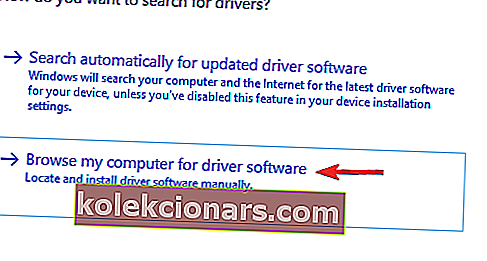
- Velg La meg velge fra en liste over tilgjengelige drivere på datamaskinen min .
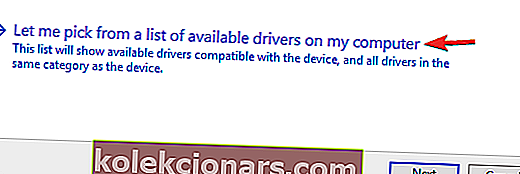
- Velg nå masselagerdriveren og installer den.
Etter at denne driveren er installert, sjekk og se om problemet er løst.
8. Inspiser den bærbare harddisken
Hvis Windows 10 ikke kan gjenkjenne harddisken din, må du kanskje sjekke noen få ting før du bruker den. Du må sjekke følgende:
- Forsikre deg om at harddisken er slått på . Noen ganger kan det hende du har problemer med harddisken bare fordi den ikke er slått på. For å løse problemet, sjekk stasjonen for strømbryteren og trykk på den. Hvis harddisken har strømkabel, må du sørge for at du kobler den til.
- Koble stasjonen til en annen port . I noen sjeldne tilfeller kan det hende at USB-porten ikke fungerer som den skal. USB-porten kan være skadet, eller den er kanskje ikke fullt kompatibel med harddisken.
- Koble harddisken direkte til PCen . Mange brukere har en tendens til å bruke USB-hubber for å koble flere USB-enheter til en enkelt port. Selv om USB-hubber er ganske nyttige, fungerer harddisken kanskje ikke hvis du kobler den til USB-huben. For å fikse problemet, kobler du harddisken direkte til PCen og sjekker om det hjelper.
Vi må også nevne at hvis harddisken din er formatert ved bruk av Linux eller Mac med filsystemtype ext4 eller HFS Plus, vil du ikke ha tilgang til den på Windows 10 før du formaterer den på Windows.
Bytt ut den bærbare harddisken med en av disse enhetene med skytilgang og bonuslagring!
Hvis du har noen kommentarer eller spørsmål, er det bare å komme til kommentarfeltet nedenfor.
FAQ: Lær mer om problemer med ekstern harddisk
- Hvordan fikser jeg en ekstern harddisk som ikke svarer?
Windows 10 kommer med noen få innebygde feilsøkingsmetoder som du kan bruke til å fikse en ikke-responsiv eller usynlig harddisk.
- Hva er ulempene med en bærbar harddisk?
Fordelene med å bruke en bærbar harddisk er flere enn ulempene. Imidlertid, som en hvilken som helst maskinvare, har harddisker en levetid, og de fleste funksjonalitetsfeil du støter på kan løses.
- Hvordan kan jeg gjenopprette data fra en død harddisk?
Det er flere gjenopprettingsverktøy som du kan prøve gratis å gjenopprette data fra en død harddisk.
Redaktørens merknad : Dette innlegget ble opprinnelig publisert i oktober 2015 og ble fullstendig oppdatert og oppdatert i juli 2020 for friskhet, nøyaktighet og omfattende.